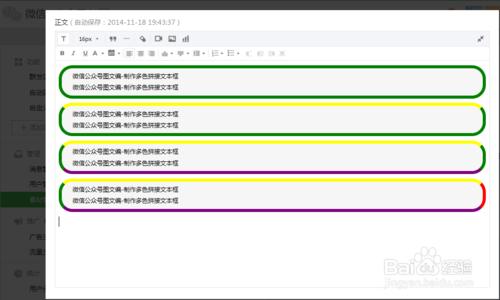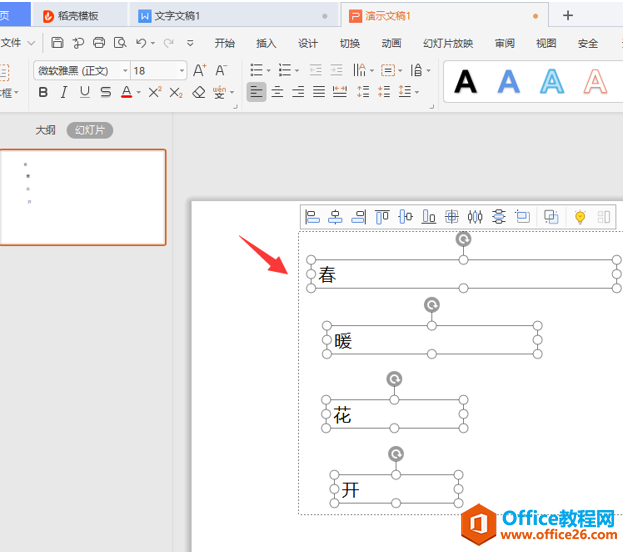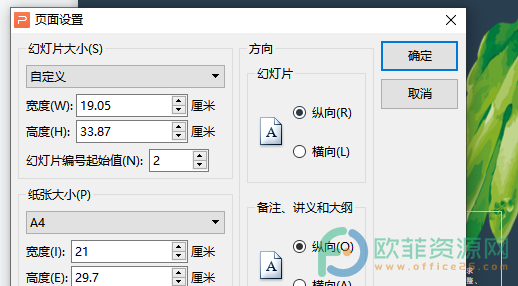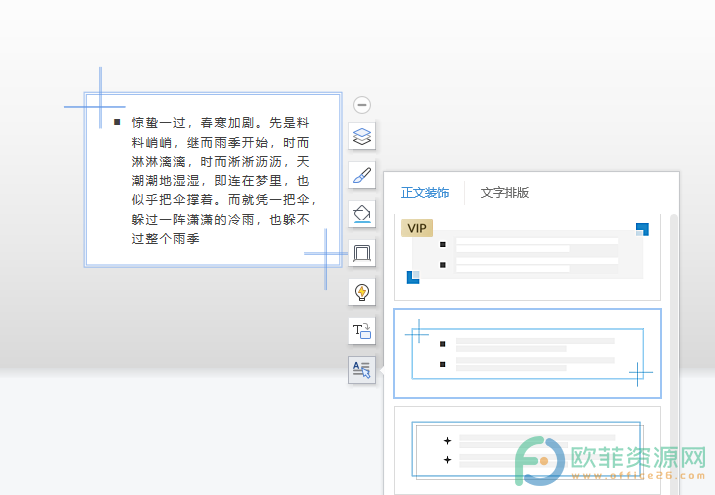摘要: 我们在PowerPoint里面插入一个图形或者文本框,输入文字都是默认的自左向右,如要输入类似对联那种样式的文字,又该如何呢
摘要: 我们在PowerPoint里面插入一个图形或者文本框,输入文字都是默认的自左向右,如要输入类似对联那种样式的文字,又该如何呢 我们在PowerPoint里面插入一个图形或...
我们在PowerPoint里面插入一个图形或者文本框,输入文字都是默认的自左向右,如要输入类似对联那种样式的文字,又该如何呢?案例阐述了如何设置图形中文本的方向。例如,将图形中文本的方向由左右水平显示更改为上下垂直显示。
操作步骤:
1、启动PowerPoint2013,插入一个图形或者文本框,右击文本框,编辑文字,输入好文字之后,文字是自左向右排列的。我们要改变样式,右击文本框边缘,从右键菜单中选择设置形状格式。

2、在PowerPoint2013之前的版本都是弹出新的对话框进行设置,而在微软最新版本的2013中,是直接在右侧的窗格中进行设置的,单击文本选项中的文本框按钮。
PPT制作遇到瓶颈,怎么破?
很多人在学习ppt的应用时,水平上升到一个高度,可能就无法再提高了,再努力也无济于事,这就是人们常说的“瓶颈期”,那么该如何突破呢?希望本文能对处于PPT制作瓶颈期的你有所帮助。 1、抛弃曾经有用,而现在成为阻碍前行,阻碍提高的教条。 各个ppt论坛上总有许多标题为“ppt制作十大绝

3、在文本框垂直对齐方式选项中,有顶端对齐、中部对齐、底端对齐、顶部居中、中部居中和底部居中等几种对齐方式可供选择。

4、然后进行下方的文字方向设置,这里我们要将文字方向设置为竖排。

5、最后,建议大家勾选根据文字调整形状大小。这样文本框可以自由随着输入的文字多少来调节,无需我们手动调整。

6、经过上述几步设置,小编成功的将先前的横排文字设置成了竖排文字,并且文本框也不会占用太多空间,自由跟随输入文字的多少来调节大小。

如何让你的PPT最后一页不再鸡肋?
私以为,其实没有专门的PPT结尾页的设计,设计都是相通的,无非就是通过不同的形状元素进行组合堆叠。 以下是我经常使用的一些PPT结尾页,仅供参考: 最简单的,纯色(可以是白色) 文字组合。但是把他们从最原始的居中拉开一点距离,突然就不是那么 low 了。 当然也可以是这样。使用一个(古体)字体,“谢&r